Hogyan, hogy összehangolják bekezdések Word
A Word használhatják négyféleképpen bekezdés igazítás: balra, középre, jobbra és összehangolása érdekében (széles).
És, hogy a szöveg nem lebegett, és maradt az oldalak formázása előtt tegye oldaltörés (CTRL + Enter).
Annak szükségességét, hogy összehangolják a bekezdések Word általában akkor fordul elő másolás után a különböző darabok szövegének különböző dokumentumokat. Dokumentumformázási e törve, és az általános szöveges néz hanyag.
Összehangolni bekezdések Word. Használhatja a beépített eszköz, amely található a fő lapon a program.
Kattintson a nyílra a szavak feltűnő bekezdésében és kap egy új menü, ami azonnal megtalálják a lehetőséget, hogy összehangolják. Csak ezt, válassza ki a bekezdéseket igazítani kívánt.
A menüből válassza ki, hogy pontosan hogyan kell összehangolni egy bekezdés, általában az opciót választotta „balra igazított”, és lehet választani a tárterületet, valamint egyéb paramétereket. A végén ismét megerősítjük a választás, és hogy mi történt emiatt.
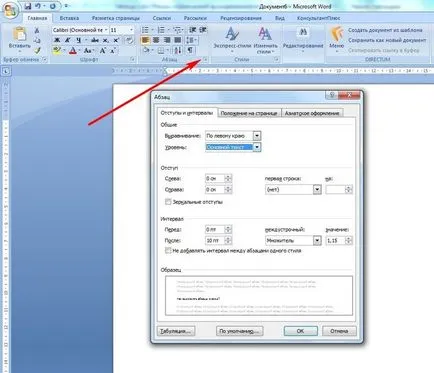
A program a Word (Word), van 4 módon összehangolni: szélesség, balra igazítva, jobbra igazított és középre.
Annak érdekében, hogy elvégzi a beállítást kell választani egy bekezdés vagy néhány pontját egy időben, és kattintson a megfelelő gombra a „Home” panel tetején az ablakon.

Összehangolása bekezdések úgy lehet de megnyitásával egy további ablak. Ehhez először kiosztott szerkeszthető tex, majd a „Home” mellett a „bekezdés” kattints a kis nyíl. Ekkor megnyílik egy ablak az úgynevezett „Passage”. Itt lehet beállítani az összehangolás, valamint a bal és jobb margó, sorköz, bekezdés térköz. Miután minden szükséges értékek vannak beállítva, kattintson az „OK” gombra.
Akkor egyszerűen használja a nyomvonal a teljes szöveget balra, jobbra, vagy középre vagy nyúlik át teljes szélességében a lap. De lehet beállítani bekezdésekben Ehhez nyissa meg a különleges „bekezdés” menüben (írott, és mellette van egy gombot egy nyíl). Előttünk, a következő ablak, ahol felállítottuk a szükséges paramétereket, adja meg a szükséges távolságot, és így tovább.
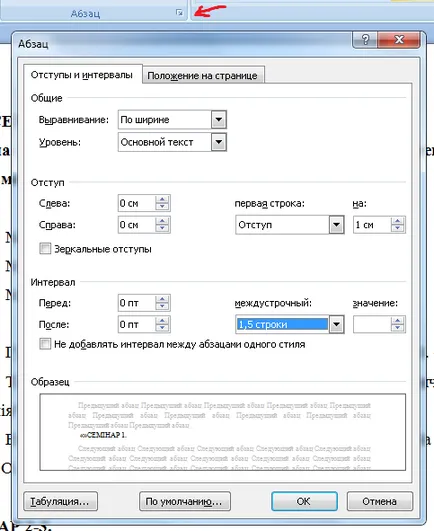
A Word akkor lehetősége van arra, hogy összehangolja a bekezdések, szélessége balra, jobbra igazítva és középre. Ahhoz, hogy kihasználják ezt a lehetőséget, akkor csak meg kell, hogy menjen a „Passage” menüben. Calling a menüből kiválasztotta az összes kívánt szöveget igazítani, majd rákattint egy dedikált a jobb gombbal. Látni fogja, egy menü, amelyből kiválaszthatja a „Passage”, és igazítsa a kívánt szöveget. Továbbá, bekezdés igazítás, és meg fogja találni a fő panelen az Ige.
A Microsoft Word, akkor csatlakoznak a bekezdést - másképp.
Így van összehangolás a széleken (balra vagy jobbra), ott is a szélesség és összehangolása a középvonaltól. Minden attól függ, hogy milyen dokumentum nyomtatásakor és miért.
Igazítsa egy bekezdést ezért oboazom:
- osztja ki a kívánt szöveget (a fenti), majd kattintson a megfelelő típusú igazítás gombra: